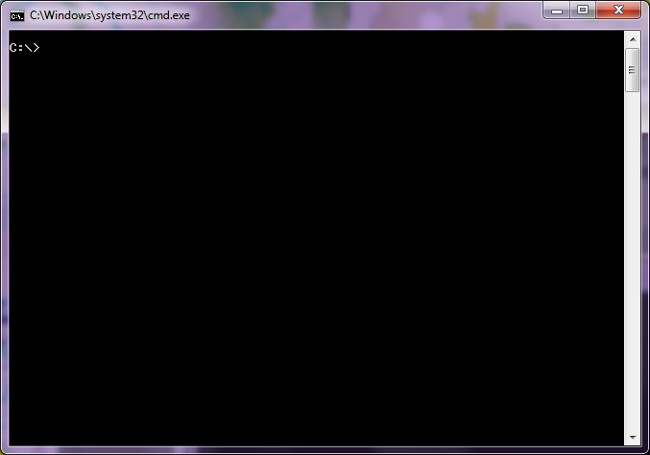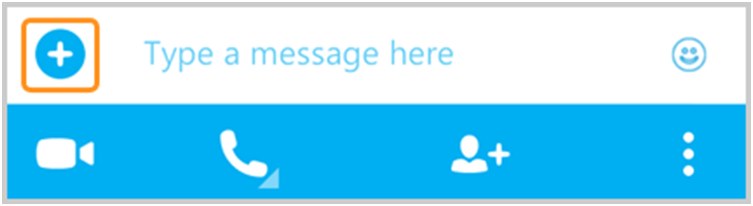كيفية إنشاء قائمة منسدلة في برنامج إكسيل

عند العمل مع الجداول في برنامج إكسيل 2007سيكون من المفيد معرفة كيفية إنشاء قوائم منسدلة. هذا مفيد بشكل خاص إذا كان لديك للعمل باستمرار مع نفس البيانات، ويستغرق وقتا طويلا لوضعها في الجدول.
لذلك، دعونا إعطاء تعليمات مفصلة مع الرسوم التوضيحية حول كيفية إنشاء وحذف قوائم الافتتاح إلى إكسيل بشكل صحيح. هناك عدة طرق.
الطريقة الأولى
لنفترض أنك بحاجة إلى النظاموكتب من الكتاب الروس وإعطاء المستخدم الفرصة لاختيار المؤلف الصحيح. للقيام بذلك، إنشاء قائمة خاصة مع أسمائهم في واحدة من الخلايا.
لجعل القائمة متاحة ليس فقط على هذاورقة، ولكن في جميع أنحاء الوثيقة بأكملها، ونحن سوف إنشاء على الفور بهذه الطريقة. للقيام بذلك، تحتاج إلى إعطائها اسما. حدد المعلومات في العمود الثاني، الذي يسرد المؤلفين، انقر عليه مع زر الفأرة الأيمن، بحيث تظهر قائمة خاصة وانقر على "اسم النطاق" فيه.
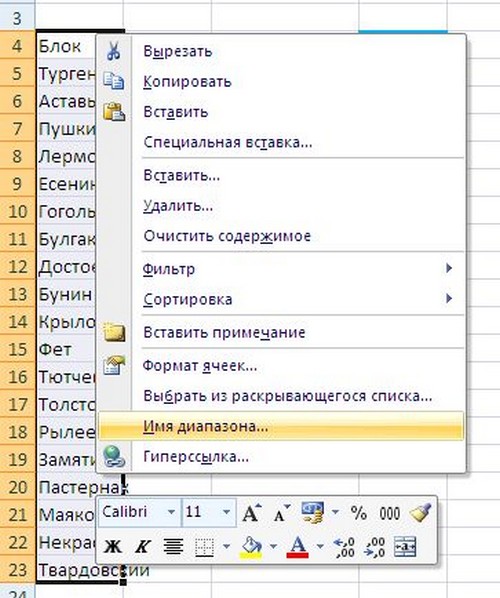
يتم فتح نافذة حيث نكتب كلمة "المؤلفون" في خط "الاسم" (في هذه الحالة، يمكنك إعطاء أي اسم آخر اعتمادا على الاحتياجات الخاصة بك) وانقر فوق موافق.

إذا كنت في نهاية المطاف تحتاج إلى استبدالالاسم، يمكنك القيام بذلك بهذه الطريقة: حدد الخلايا المطلوبة ورؤية الصف مع أسماء الخلايا على نص المستند. هناك يمكنك تغيير الاسم.
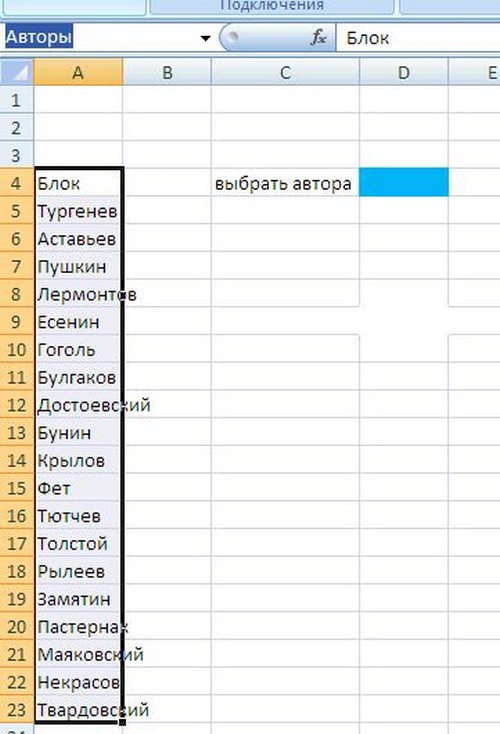
الآن نخلق القائمة المنسدلة. نضغط على الخلية المطلوبة. في الجزء العلوي من الشاشة نجد علامة التبويب "البيانات"، وفي ذلك - الأمر "التحقق من البيانات". فتح النافذة، يمكنك ان ترى خط "نوع البيانات". في ذلك، واختيار البند الفرعي "قائمة".


في ما يلي سطر "المصدر"، الذي يجب أن تدخل فيه اسم القائمة المنسدلة، في حالتنا "المؤلفون".

قم بتأكيد التغييرات بالنقر فوق موافق. يمكنك التحقق من عملك مرة واحدة في الجدول الذي تم إنشاؤه.
الطريقة الثانية
يمكن إنشاء القائمة المنسدلة في إكسيل أسفل القائمة، أسفل القيم المدخلة. ولكن في هذه الحالة، سيتم فتحه فقط في خلية واحدة، وليس كل الآخرين سوف تكون فارغة.
حدد واحد المطلوب، ثم اضغط على تركيبة المفاتيح "ألت + I" وتظهر قائمة منبثقة تحت البيانات.
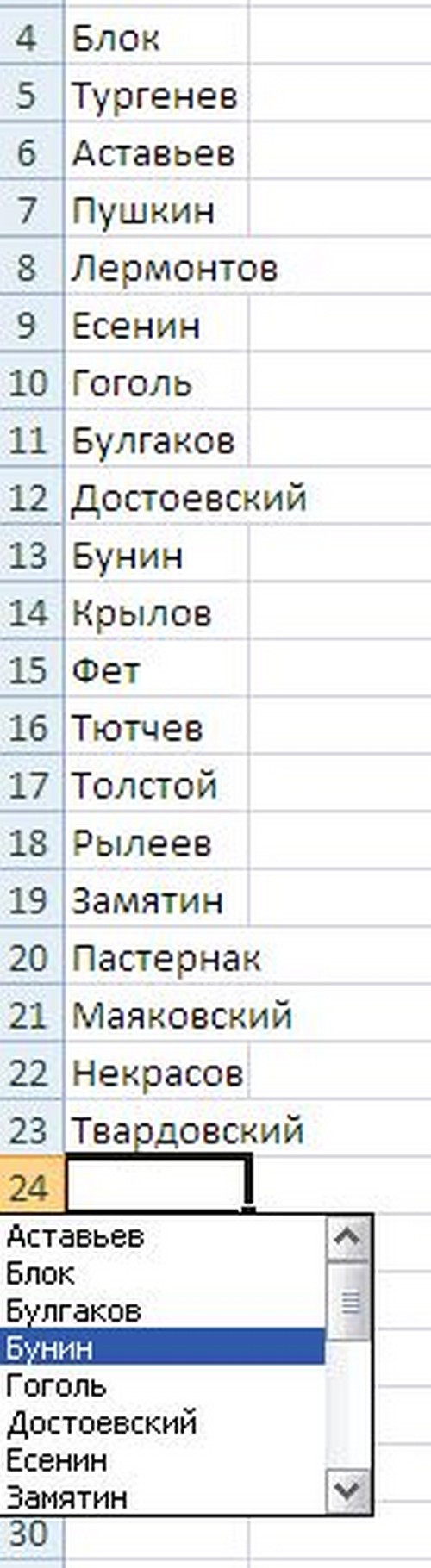
الطريقة الثالثة
افتح علامة التبويب "مطور البرامج" أو انقر على الرمز.  في المربع المنسدل، حدد "خيارات إكسيل" وحدد المربع قبل:
في المربع المنسدل، حدد "خيارات إكسيل" وحدد المربع قبل:

بعد ذلك، انقر فوق الزر "إدراج" وحدد رمز القائمة المنسدلة. تبدو العملية على هذا النحو:
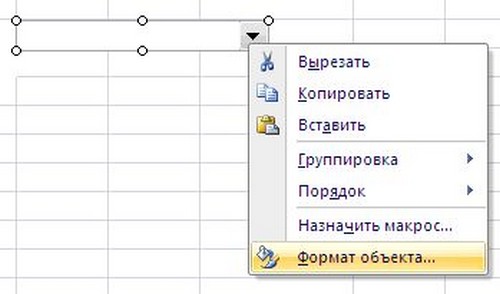
الآن تحتاج إلى إنشاء القائمة نفسها. انقر على الماوس الموجود على الرمز وقم بعمل مستطيل بحجم تعسفي، ثم انقر على زر الفأرة الأيمن وحدد العنصر "تنسيق الكائن" في القائمة.
ستظهر نافذة حيث يمكنك تحديد المعلمات الدقيقة للقائمة المنسدلة المستقبلية:
حذف قائمة منسدلة
"تشكيل قائمة حسب النطاق" لتحديد الخلايا التي سيتم عرضها في القائمة.
"اتصال مع خلية"، إذا لزم الأمر، يمكنك تحديد رقم الخلية التي سيتم عرض العنصر المحدد في القائمة؛
"عدد الصفوف من القائمة" يمكن تعيين بشكل مستقل، ويمكنك ترك الافتراضي ثمانية.
لحذف قائمة، نفذ الإجراءات التالية:
معلومات إضافية
انقر على علامة التبويب "البيانات" وحدد زر "التحقق من البيانات".
في مربع الحوار الذي يظهر، انقر فوق علامة التبويب إعدادات، ثم انقر فوق الزر مسح الكل.
لمنع فقدان البيانات عند فتح القائمة المنسدلة، تحتاج إلى ضبط عرض الخلية التي تم إنشاؤها. الحد الأقصى لعدد العناصر في القائمة المنسدلة هو 32767.